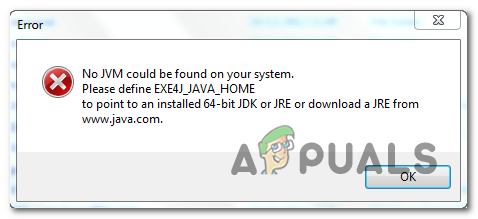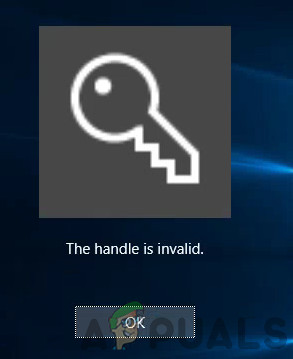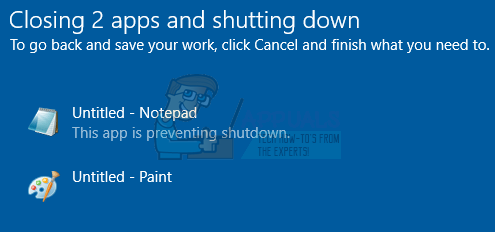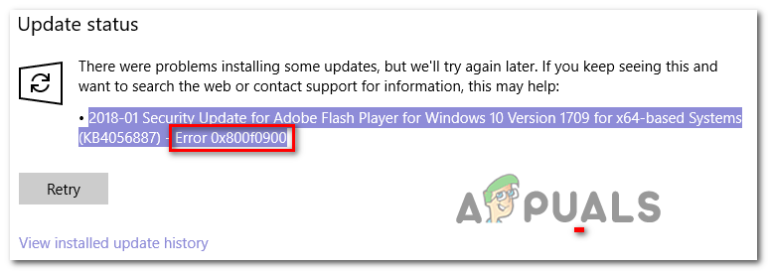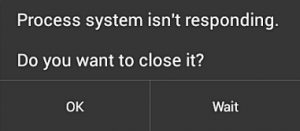Fix: DVD / CD ROM Code 19 Fehler unter Windows 10
Wenn Sie feststellen, dass Ihre DVD / CD-ROM nach dem Upgrade von einer älteren Version des Windows-Betriebssystems auf Windows 10 nicht mehr funktioniert, ist das Problem mit Code 19 möglicherweise von Ihnen betroffen. Um zu bestätigen, ob Sie von dem Problem mit Code 19 betroffen sind oder nicht, klicken Sie einfach mit der rechten Maustaste auf die Schaltfläche Startmenü, um das WinX-Menü zu öffnen. Klicken Sie auf Geräte-Manager. Doppelklicken Sie auf den Abschnitt DVD / CD-ROM-Laufwerke, um es zu erweitern Klicken Sie auf Ihr DVD / CD-Laufwerk und lesen Sie den Abschnitt Gerätestatus. Sie können sicher sein, dass Sie dem Problem mit Code 19 zum Opfer gefallen sind, wenn Sie im Abschnitt Gerätestatus der Eigenschaften Ihres DVD / CD-Laufwerks die folgende Fehlermeldung finden:
„Windows kann dieses Hardwaregerät nicht starten, da seine Konfigurationsinformationen (in der Registrierung) unvollständig oder beschädigt sind. (Code 19) ”
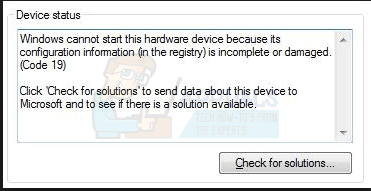
Da der Code 19-Fehler das DVD / CD-Laufwerk eines betroffenen Computers unbrauchbar macht, handelt es sich um ein ziemlich schwerwiegendes Problem. Zum Glück kann das Code 19-Problem mit nur ein paar einfachen Änderungen an der Registrierung Ihres Computers behoben werden. Um dieses Problem zu lösen, müssen Sie:
Drücken Sie die Windows-Logo-Taste + R, um einen Lauf zu öffnen
Geben Sie regedit in das Dialogfeld Ausführen ein und drücken Sie die Eingabetaste, um den Registrierungseditor zu starten.
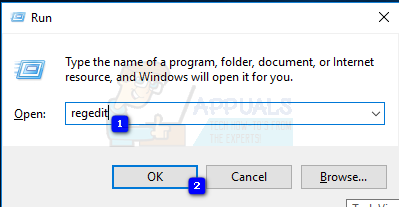
Navigieren Sie im linken Bereich des Registrierungseditors zum folgenden Verzeichnis:
HKEY_LOCAL_MACHINE> SYSTEM
Klicken Sie auf> CurrentControlSet, um es hervorzuheben, und drücken Sie dann STRG + F. Geben Sie im Dialogfeld Suchen nach 08002BE10318 ein und klicken Sie auf Weiter suchen
Es wird den Pfad für Sie finden und der vollständige Schlüsselordner wäre {4D36E965-E325-11CE-BFC1-08002BE10318}, wodurch der Inhalt im rechten Bereich angezeigt wird.
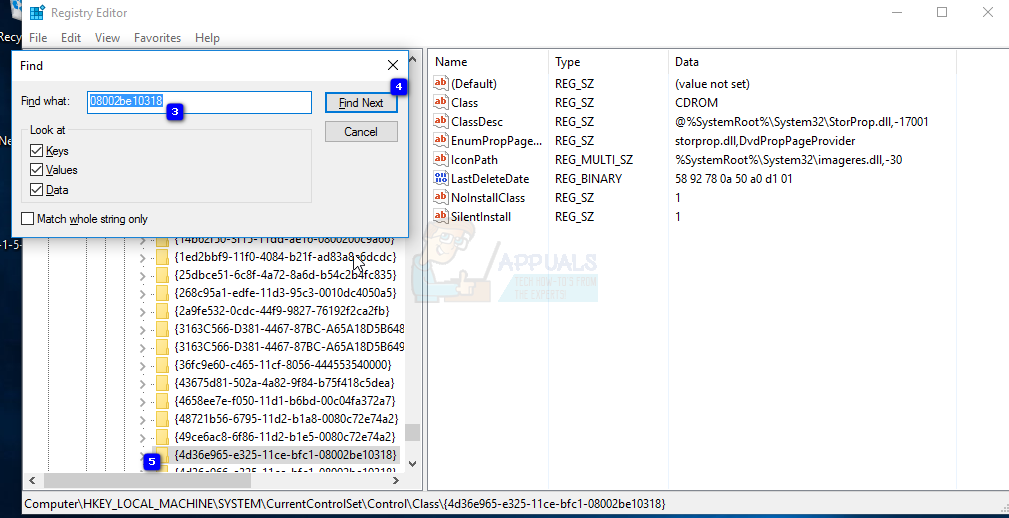
Suchen Sie im rechten Bereich des Registrierungseditors den Registrierungswert UpperFilters und klicken Sie mit der rechten Maustaste darauf. Klicken Sie im Kontextmenü auf Löschen und im daraufhin angezeigten Popup auf Ja, um die Aktion zu bestätigen.
Suchen Sie als Nächstes den Registrierungswert LowerFilters und klicken Sie mit der rechten Maustaste darauf. Klicken Sie im Kontextmenü auf Löschen und im daraufhin angezeigten Popup auf Ja, um die Aktion zu bestätigen.
Hinweis: Wenn die Registrierungswerte UpperFilters oder LowerFilters im rechten Bereich des Registrierungseditors nicht angezeigt werden, löschen Sie einfach nacheinander jeden einzelnen Registrierungswert, den Sie im rechten Bereich sehen.
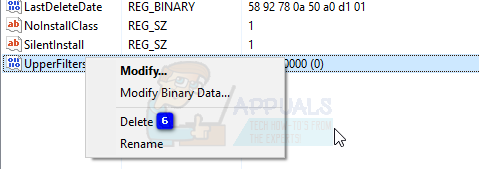
Schließen Sie den Registrierungseditor.
Klicken Sie mit der rechten Maustaste auf die Schaltfläche Startmenü, um das WinX-Menü zu öffnen, und klicken Sie im WinX-Menü auf Geräte-Manager, um den Geräte-Manager zu starten.
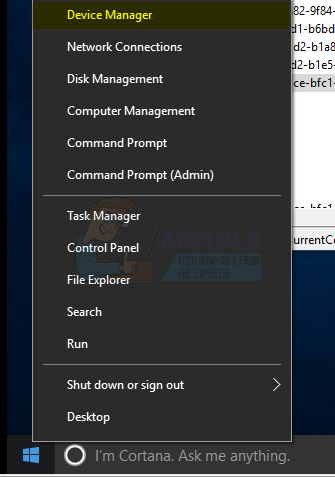
Doppelklicken Sie im Geräte-Manager auf den Abschnitt DVD / CD-ROM-Laufwerke, um ihn zu erweitern, klicken Sie mit der rechten Maustaste auf Ihr DVD / CD-Laufwerk, klicken Sie im Kontextmenü auf Deinstallieren, klicken Sie auf OK, um die Aktion zu bestätigen, und warten Sie auf den Vorgang Ihres Computers DVD / CD-Laufwerk muss deinstalliert werden.
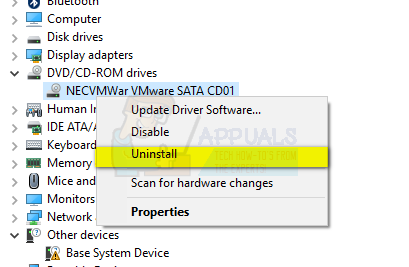
Nachdem das DVD / CD-Laufwerk Ihres Computers erfolgreich neu installiert wurde, starten Sie Ihren Computer neu. Sobald Ihr Computer hochfährt, werden die Chancen, die Sie in der Registrierung Ihres Computers angegeben haben, angewendet und Ihr DVD / CD-Laufwerk wird automatisch neu installiert. Überprüfen Sie daher, ob es jetzt so funktioniert, wie es soll, und nicht mehr darunter leidet Code 19 Problem.